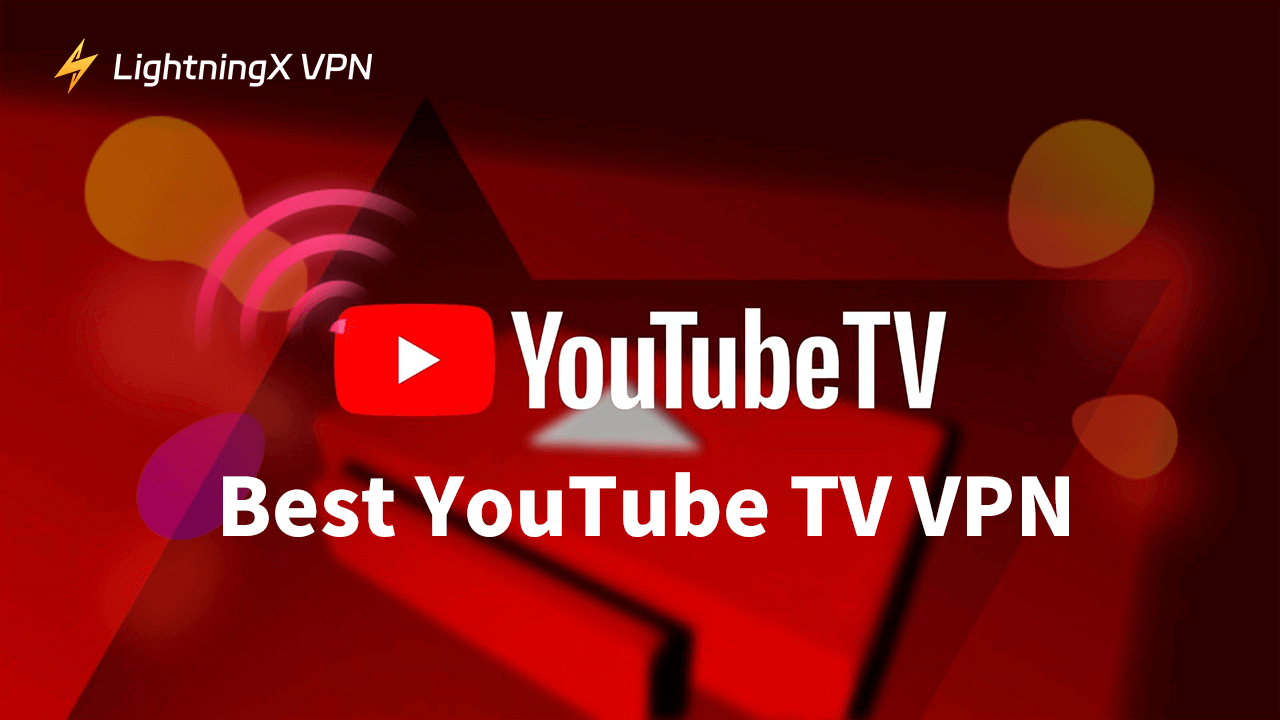¿Quieres ver YouTube TV desde cualquier lugar? Una VPN fiable puede eludir las restricciones geográficas, proteger tus datos y desbloquear programas y películas exclusivos. En esta guía, analizaremos las mejores VPN para YouTube TV y te mostraremos cómo configurar una para disfrutar de una transmisión fluida.
Beneficios de usar un VPN para YouTube TV
El uso de una VPN con YouTube TV puede ofrecer una serie de ventajas. Estas son algunas de las principales:
Desbloquea programas con restricciones geográficas: Elude las restricciones geográficas de YouTube TV y cambia tu dirección IP para ver programas exclusivos de EE. UU., como The Masked Singer o deportes en directo, conectándote a servidores de EE. UU. u otras regiones compatibles. Para obtener más opciones de streaming, consulta nuestra guía sobre las mejores VPN para streaming.
Ahorra en la suscripción a YouTube TV: Los precios de YouTube TV varían según la región. Utiliza una VPN para conectarte a un servidor en un país con costes de suscripción más bajos y ahorra dinero.
Protege tus datos: La mayoría de las VPN cuentan con protocolos de cifrado robustos, como AES-256, que cifran tus datos y tu información confidencial frente a los proveedores de servicios de Internet y los piratas informáticos. Cuando ves programas de televisión en YouTube TV, toda tu información está protegida.
Transmite de forma segura a través de redes Wi-Fi públicas: Transmitir a través de redes Wi-Fi públicas puede ser arriesgado. Una VPN cifra tu conexión, lo que garantiza una transmisión segura y fiable de YouTube TV en redes compartidas.
Breve introducción a los VPNs de YouTube TV
LightningX VPN
LightningX VPN es el mejor VPN para YouTube TV. Tiene una excelente velocidad de internet y rendimiento. Aquí están sus características clave:
Rendimiento y velocidad: LightningX VPN ofrece conexiones de alta velocidad ideales para streaming de YouTube TV en 4K, con ancho de banda ilimitado y compatibilidad con tres dispositivos simultáneos.
Ubicaciones de servidores: LightningX VPN ofrece más de 2,000 servidores en más de 70 países, incluidos EE. UU., Alemania, Australia, Singapur, etc. Puedes cambiar tu dirección IP a muchas ubicaciones.
Protocolo de encriptación sólido: Adopta protocolos de encriptación como Shadowsocks, Vless y WireGuard, empleando algoritmos de encriptación fuertes como AES-256-GCM y ChaCha20-Poly1305. Estos protegerán tus actividades en línea y datos sensibles para que no sean rastreados por tu ISP y el sitio web que visitas.
Prueba gratuita: LightningX VPN ofrece una prueba gratuita de 10 minutos si eres un nuevo suscriptor. Después de registrarte, accede a una prueba de 30 minutos a través de un enlace oficial, además de una garantía de devolución del dinero de 30 días.
Planes de suscripción:
- 1 día: $0.99 (más popular).
- 1 mes: $0.19/día, $5.7 en total.
- 3 meses + 1 mes gratis: $0.13/día, $11.7 en total.
- 1 año + 1 año gratis: $0.08/día, $28.8 en total. Mejor valor que puedes tener.
- Garantía de devolución de dinero de 30 días.

NordVPN
NordVPN es un buen VPN para YouTube TV también, también tiene excelentes características.
Rendimiento y velocidad: los más de 6000 servidores de NordVPN garantizan un acceso fiable a YouTube TV, con servidores optimizados en EE. UU. para disfrutar de streaming sin retrasos.
Ubicaciones de servidores: NordVPN ofrece más de 6,000 servidores en 110 países. No solo es conveniente cambiar tu dirección IP, sino que también puedes obtener los planes de suscripción más económicos.
Protocolo de encriptación sólido: Lanzó un protocolo único llamado NordLyns para proteger tu privacidad. Este protocolo garantiza tu seguridad en línea incluso cuando te conectas a Wi-Fi público.
Prueba gratuita: NordVPN no ofrece pruebas gratuitas a los suscriptores en sus sitios web. Sin embargo, puedes obtener una prueba gratuita de 7 días al descargarlo desde Google Play. Cuenta con una garantía de devolución del dinero de 30 días.
Planes de suscripción:
- Por mes: Plan estándar $12.99, Plan Plus $13.99, Plan Ultimate $15.99.
- 1 año: Plan estándar $55.08 ($4.5/mes), Plan Plus $65.88 ($5.49/mes), Plan Ultimate $89.88 ($7.49/mes).
- 2 años: Plan estándar $88.56 ($3.69/mes), Plan Plus $112.56 ($4.69/mes), Plan Ultimate $160.56 ($6.69/mes).
ExpressVPN
ExpressVPN tiene varias características, es un buen VPN para YouTube TV.
Rendimiento y velocidad: ExpressVPN se puede conectar a un router Aircove si usas este VPN para YouTube TV, puedes verlo fácilmente en televisores inteligentes o cajas decodificadoras. La velocidad de ExpressVPN también es rápida, incluso en un servidor de larga distancia.
Ubicaciones de servidores: Ofrece más de 3,000 servidores en 105 países que cubren la mayor parte del mundo. Puedes cambiarlo a donde quieras.
Protocolo de cifrado: ExpressVPN utiliza cifrado AES-256 con protocolos como OpenVPN e IKEv2 para garantizar una transmisión segura.
Prueba gratuita: Si descargas ExpressVPN desde Google Play o App Store y eres un usuario nuevo, una vez que te registres con una nueva cuenta, obtendrás una prueba gratuita de 7 días. Cuando te suscribes, hay una garantía de devolución de dinero de 30 días.
Planes de suscripción:
- 1 mes: $12.95
- 6 meses: $9.99/mes, $59.94 en total.
- 1 año + 3 meses gratis: $6.67/mes, $80.04 en total.
- Garantía de devolución de dinero de 30 días.
Surfshark VPN
Surfshark VPN es otra VPN para YouTube TV. Estas son algunas de sus características:
Rendimiento y velocidad: los servidores de 100 Mbps de Surfshark ofrecen streaming de YouTube TV rápido y sin buffering, con conexiones ilimitadas para dispositivos.
Relacionado: Comprensión de la velocidad de internet de 100 Mbps
Ubicaciones de servidores: Surfshark tiene más de 3,200 servidores en 100 países, incluidos EE. UU., Andorra, Albania, etc.
Protocolo de encriptación sólido: El protocolo de encriptación de Surfshark VPN puede ocultar tus datos de navegación y ocultar tu dirección IP al proporcionar WireGuard, IKEv2 y OpenVPN.
Prueba gratuita: Se ofrece una prueba gratuita de 7 días.
Planes de suscripción:
- 1 mes: $15.45
- 1 año: $41.86 ($2.99/mes).
- 2 años + 2 meses gratis: $59.54 ($2.29/mes).
- Garantía de devolución de dinero de 30 días (Google Play o App Store).
Cómo configurar un VPN en tu YouTube TV?
Configurar un VPN para YouTube TV es un proceso sencillo, ya sea en el móvil o en la PC. Simplemente sigue los pasos que enumeramos y podrás desbloquear el acceso a todo el contenido de YouTube TV.
En el móvil (iOS / Android)
Paso 1: Elige un servicio de VPN
Selecciona un VPN con suficientes servidores y opciones de transmisión de alta velocidad, como LightningX VPN.
Paso 2: Descarga e instala la aplicación VPN
iOS (iPhone/iPad): Ve a la App Store, escribe el nombre del VPN en la barra de búsqueda, luego haz clic en “instalar”.
Android: Abre la Google Play Store, busca tu VPN y instala la aplicación.
Paso 3: Inicia sesión o crea una cuenta
Abre la aplicación VPN e inicia sesión con tus credenciales. Si eres un usuario nuevo, crea una cuenta. Puedes obtener una duración de prueba gratuita.
Paso 4: Conéctate a un servidor
Después de crear tu cuenta, puedes seleccionar un servidor donde quieras acceder a contenido específico de YouTube TV. Luego, toca el botón “Conectar” en la aplicación.
Paso 5: Abre YouTube TV
El último paso es abrir tu aplicación de YouTube TV y navegar por lo que quieras ver. Si tu YouTube TV no muestra contenido para la ubicación de tu VPN, intenta conectarte a un servidor de EE. UU.
En la PC (Mac / Windows)
Paso 1: Elige un servicio de VPN
Selecciona un proveedor de VPN confiable con múltiples servidores en EE. UU. optimizados para la transmisión.
Paso 2: Descarga e instala la aplicación VPN
Ve al sitio web oficial del VPN y encuentra el botón de descarga de la versión de escritorio. Descarga la aplicación de escritorio para Windows o Mac. Sigue las instrucciones de la guía paso a paso.
Paso 3: Inicia sesión en tu cuenta VPN
Abre la aplicación VPN e inicia sesión con los detalles de tu cuenta.
Paso 4: Conéctate a un servidor
Elige un servidor donde quieras acceder a contenido específico de la región. Haz clic en el botón “Conectar” para establecer una conexión.
Paso 5: Abre YouTube TV en un navegador
Una vez conectado, abre el sitio web de YouTube TV y busca el contenido. Sin embargo, si no puedes ver el contenido, puedes intentar borrar la caché de tu Mac o cambiar a un nuevo servidor.
Solución de problemas de VPN en YouTube TV
Si YouTube TV no se carga, prueba a cambiar a otro servidor de EE. UU. o a borrar la caché del navegador. Asegúrate de que tu VPN utiliza protocolos como LightningX VPN o WireGuard, ya que YouTube TV puede bloquear protocolos obsoletos. Para obtener más soluciones, consulta nuestra guía sobre cómo solucionar una VPN que no funciona.
Conclusión
Aprovecha todo el potencial de YouTube TV con una VPN de primera categoría como LightningX VPN o NordVPN. Evita las restricciones geográficas, protege tu streaming y ahorra en suscripciones con nuestras VPN recomendadas. ¿Listo para empezar? Descarga tu VPN hoy mismo y sigue nuestra sencilla guía de configuración para disfrutar de todo el contenido de YouTube TV sin restricciones.